Cara menggunakan pemantau kinerja di aplikasi Game Booster
"Pemantau kinerja" adalah fitur yang terletak di aplikasi Game Booster yang memantau suhu dan status memori perangkat selama permainan untuk meningkatkan pengalaman pengguna.
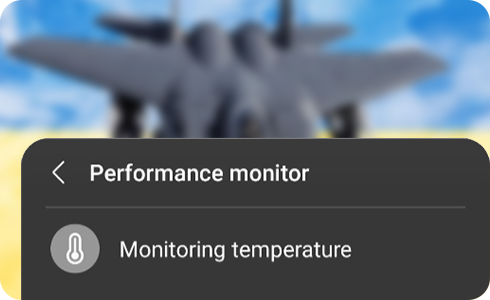
Anda dapat masuk ke layar Pemantau kinerja dengan mengklik area tertentu dari layar utama aplikasi Game Booster. Kemudian pilih "Memantau suhu" atau "Memantau memori".

Anda dapat mengaktifkan/menonaktifkan fitur ini dengan memilih “Kelola kinerja otomatis” pada layar “Pemantau kinerja”. Jika suhu perangkat menjadi terlalu tinggi, volume audio dan kecepatan bingkai layar akan disesuaikan secara otomatis.
Jika memori perangkat habis, itu akan menutup aplikasi lain yang berjalan di latar belakang.
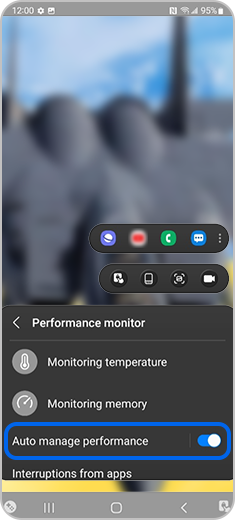
Anda dapat menentukan aplikasi mana yang mulai berjalan secara otomatis dan memengaruhi kinerja game Anda saat bermain game dengan mengikuti langkah-langkah berikut:
Ini menampilkan status suhu/memori perangkat dengan warna ikon:
Jika "Kelola kinerja otomatis" diaktifkan, ini akan memberi tahu Anda bahwa manajemen suhu atau memori sekarang beroperasi dengan menampilkan pemberitahuan tepi.
Terima kasih atas tanggapan Anda
Mohon jawab semua pertanyaan.
RC01_Static Content













